Cài đặt tính năng phù hợp với cấu hình máy tính và dọn dẹp không gian bộ nhớ thường xuyên sẽ góp phần gia tăng hiệu suất cho giả lập, giúp cho trải nghiệm game được ổn định và mượt mà hơn. Hôm nay admin sẽ hướng dẫn các bạn cách để thực hiện các thao tác này.
1. Kiểm tra cài đặt CPU và Ram trong NoxPlayer
a. Vào phần cái đặt Setting (biểu tượng bánh răng cưa phía trên bên phải màn hình)–> Cài đặt tính năng– có thể lựa chọn thiết lập Cao, Vừa, Thấp hoặc Tự chọn CPU&Ram, sau đó nhấn Lưu cài đặt, sau khi giả lập khởi động, cài đặt sẽ có hiệu lực.
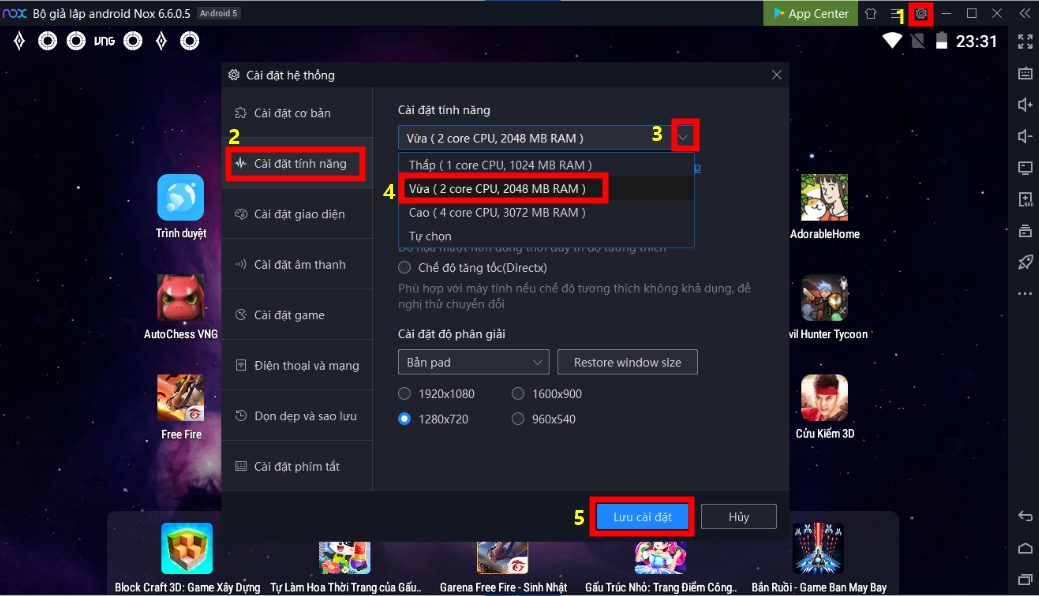
b. Thông thường, Nox đề xuất cài đặt cho giả lập ở mức Vừa (2 core CPU, 2048 MB Ram) có thể chơi game mượt mà và vận hành ổn định giả lập. Nếu game bạn cài đặt có cấu hình nặng có thể lựa chọn mức tính năng Cao (4 Core CPU, 3072 MB Ram). Nếu bạn muốn mở nhiều cửa sổ giả lập cùng lúc thông qua Trình đa nhiệm Multi-Driver, có thể cài đặt Tùy chọn (1 core CPU, 2048 MB Ram)
2. Dọn dẹp thường xuyên bộ nhớ cho máy tính và giả lập
Trong phần Dọn dẹp và sao lưu, hãy lưu ý dọn dẹp thường xuyên bộ nhớ trong giả lập để trải nghiệm game một cách tốt nhất. Tham khảo hướng dẫn chi tiết: Tại đây
a. Mở trình giả lập , nhấp vào Setting (biểu tượng bánh răng cưa ở góc trên bên phải của trình giả lập để mở Cài đặt hệ thống
b. Chọn Dọn dẹp và sao lưu và nhấp vào Lập tức xóa
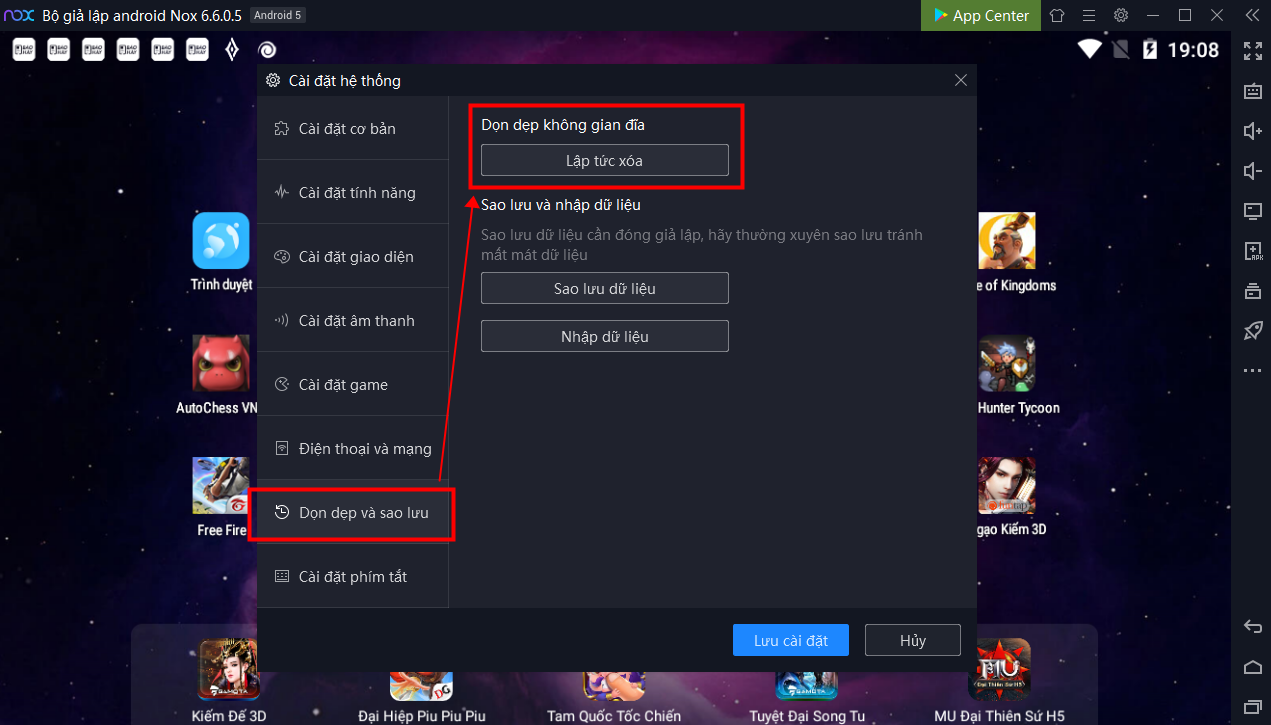
c. Khi thông báo nhắc nhở hiện lên, nhấn Lập tức xóa một lần nữa để bắt đầu quy trình làm sạch. Quá trình làm sạch có thể mất khoảng 15 ~ 30 phút, nếu trình giả lập chiếm nhiều không gian, quá trình làm sạch sẽ mất nhiều thời gian hơn.
**Lưu ý; Không tắt máy tính hoặc tắt giả lập khi quá trình Dọn dẹp không gian đĩa chưa kết thúc.

Website chính thức của NoxPlayer Việt Nam
https://vn.bignox.com/
Fanpage NoxPlayer Việt Nam (hỗ trợ giải đáp thắc mắc khách hàng)
https://www.facebook.com/VNnoxplayer/